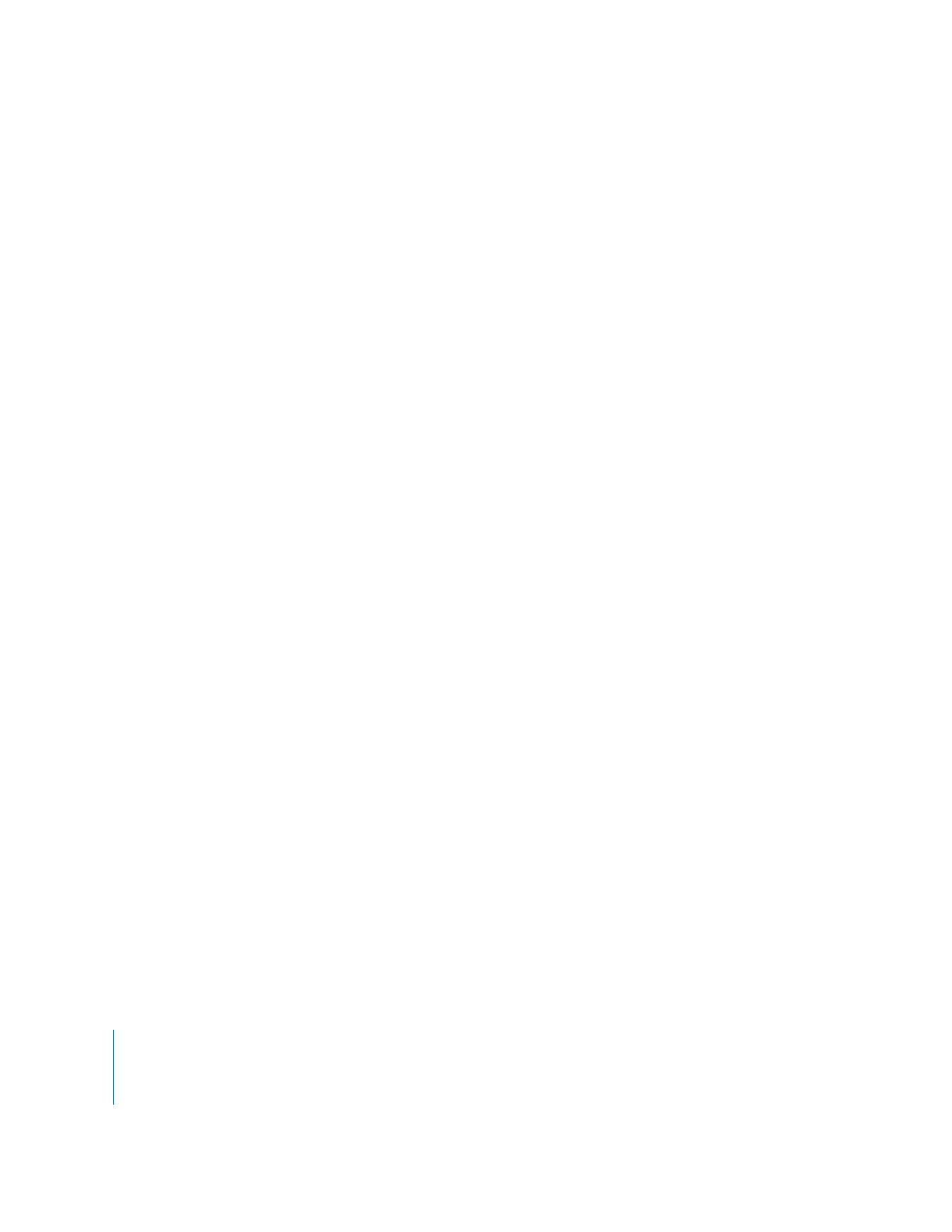
Verschiedene Möglichkeiten zum Verwenden von Generatoren
in Ihrer Sequenz
Beim Erstellen von Composites und anderen Effekten werden Sie einige der
Final Cut Pro-Generatoren sicherlich nützlich finden. Sie ermöglichen es Ihnen,
bestimmte Typen integrierter Clips sehr schnell hinzuzufügen, indem Sie Objekte ein-
fach aus einem Menü wählen. Durch das Auswählen eines Generators haben Sie bei-
spielsweise folgende Möglichkeiten:
 Hinzufügen von Clips mit bestimmten Formen, die als Designelemente oder beim
Erstellen von Spurmaskeneffekten als Ebenen verwendet werden
 Erstellen von Clips mit einfarbigen oder mit einem Farbverlauf versehenen Hinter-
grundebenen für Composites
 Hinzufügen eines Platzhalters oder eines schwarzen Bilds (Gap) zwischen zwei Clips
(wird als Slug bezeichnet).
 Hinzufügen standardmäßiger SMPTE-Farbbalken mit Ton zur Verwendung als Referenz
(für Vervielfältigungs- oder Sendezwecke) oder als Effekt
 Generieren von Formebenen und deren Verwendung zum Erstellen von
Spurmaskeneffekten
Einige Generatoren wie beispielsweise „Slug“, „Farbmaske“ und „Partikelrauschen“ füllen
die gesamte Bildgröße Ihrer Sequenz. Andere, wie beispielsweise Textfilter, werden mit
einem Alpha-Kanal erstellt, mit dem Sie schnell ein Bild oder schwarzes Videomaterial mit
Ihrem Text überlagern können. (Informationen zu Textgeneratoren finden Sie in Kapitel 23
„
Erstellen von Titeleffekten
“ auf Seite 517.)
Filter und Bewegungseinstellungen können auf Generatoren angewendet werden. Sie
können beispielsweise einen Farbmaskenfilter in Verbindung mit einem Filter „Maske“
oder „Fläche maskieren“ verwenden, um schnell einen Clip zu erstellen, der aus einer
Form besteht, die einen transparenten Hintergrund überlagert. Der transparente Hin-
tergrund ist vorhanden, da dem Filter „Farbmaske“ ein Alpha-Kanal hinzugefügt wurde.
Weitere Informationen zur Verwendung von Maskenfiltern finden Sie in Kapitel 20 „
Aus-
stanzen, Stanzmasken und Masken
“ auf Seite 461.
Die Parameter einiger Generatoren können mit Keyframes versehen werden, um ihr Aus-
sehen im Zeitverlauf zu ändern. Sie fügen Keyframes Generatoren auf gleiche Weise
hinzu, wie Sie Keyframes Bewegungseinstellungen und Filtern hinzufügen. Weitere Infor-
mationen über die Erstellung von Effekten mit Keyframes in Final Cut Pro finden Sie im
Abschnitt „
Animieren von Bewegungseffekten mithilfe von Keyframes
“ auf Seite 317.
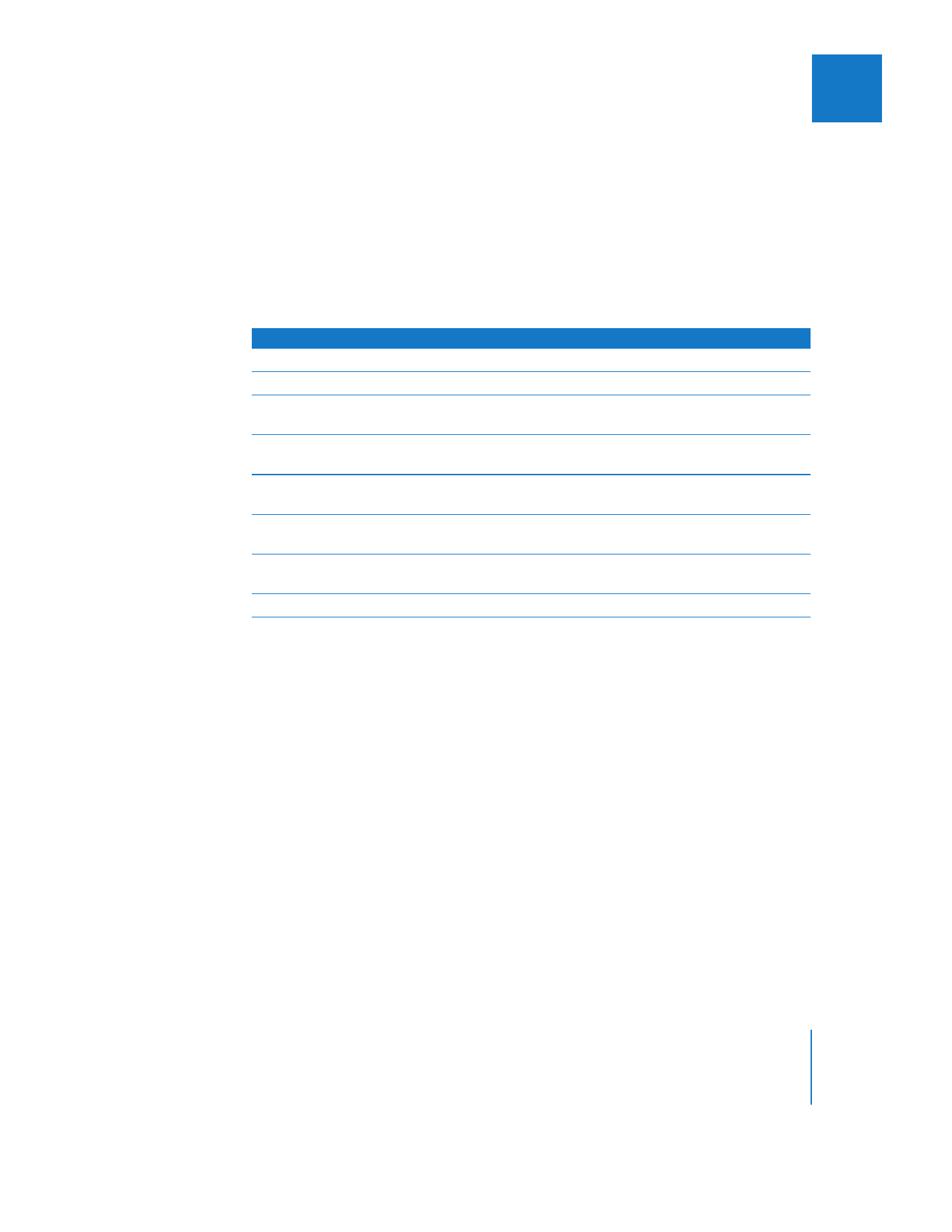
Kapitel 21
Verwenden von Generatorclips
493
II